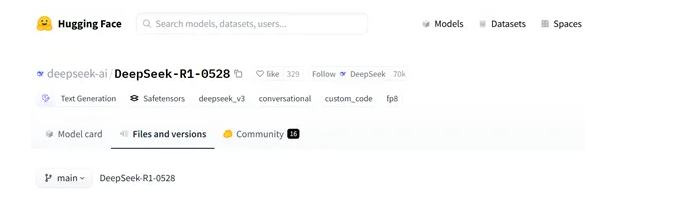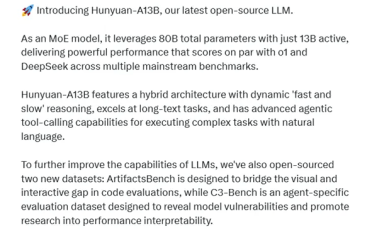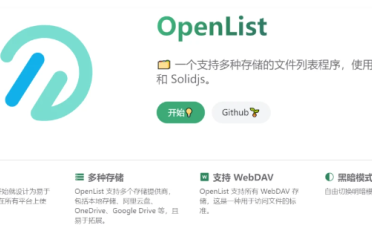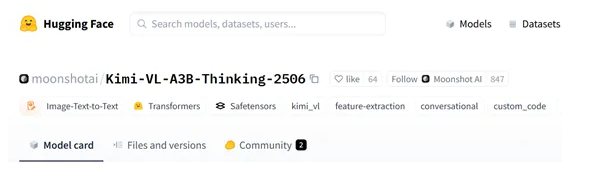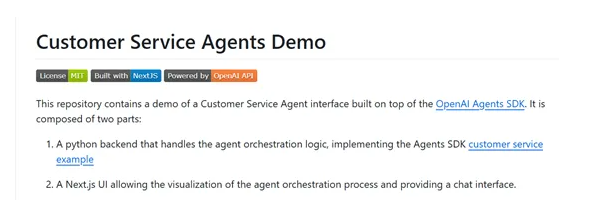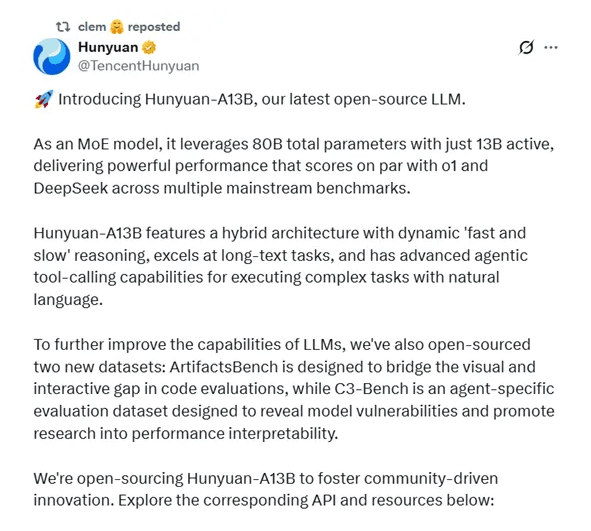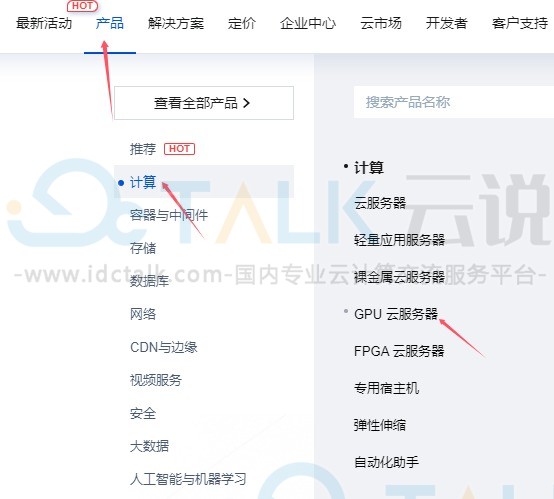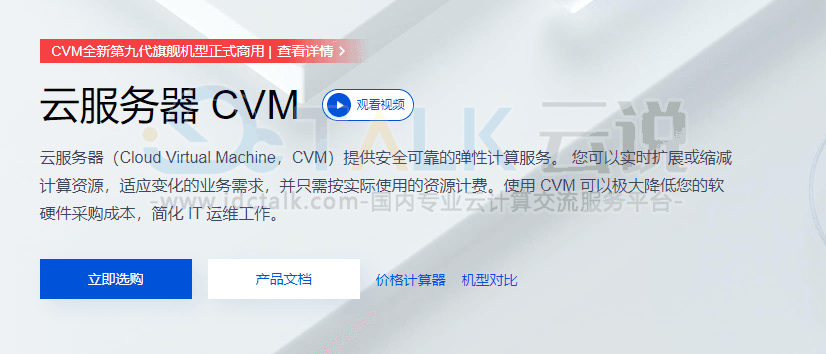VNC登录是腾讯云为用户提供的一种通过Web浏览器远程连接云服务器的方式。在没有安装或者无法使用远程登录客户端,以及通过其他方式均无法登录的情况下,用户可以通过VNC登录连接到云服务器,观察云服务器状态,并且可通过云服务器账户进行基本的云服务器管理操作。本文,小编为大家分享一下腾讯云使用VNC登录Windows实例教程。
使用限制
- VNC登录的云服务器暂时不支持复制文件粘贴功能、中文输入法以及文件的上传、下载。
- VNC登录云服务器时,需要使用主流浏览器,例如Chrome,Firefox,Microsoft Edge等。
- VNC登录为独享终端,即同一时间只有一个用户可以使用VNC登录。
前提条件
已获取远程登录Windows实例需要使用实例的管理员账号和对应的密码。
- 在创建实例时选择系统随机生成密码。
- 如已设置登录密码,则请使用该密码登录。如忘记密码,则请重置实例密码。
操作步骤
1、登录云服务器控制台。
2、在实例的管理页面,根据实际使用的视图模式进行操作:
列表视图
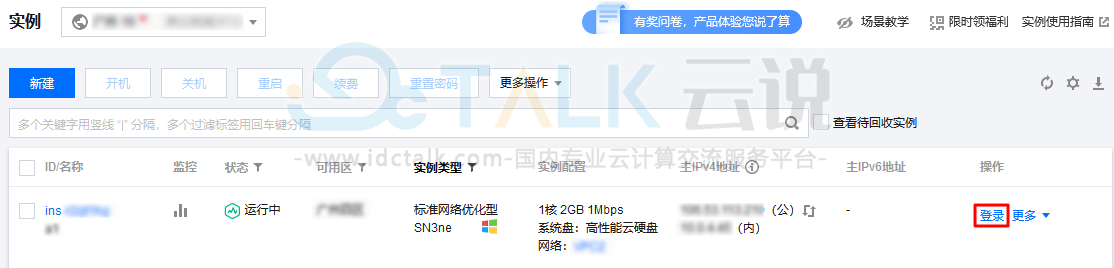
页签视图
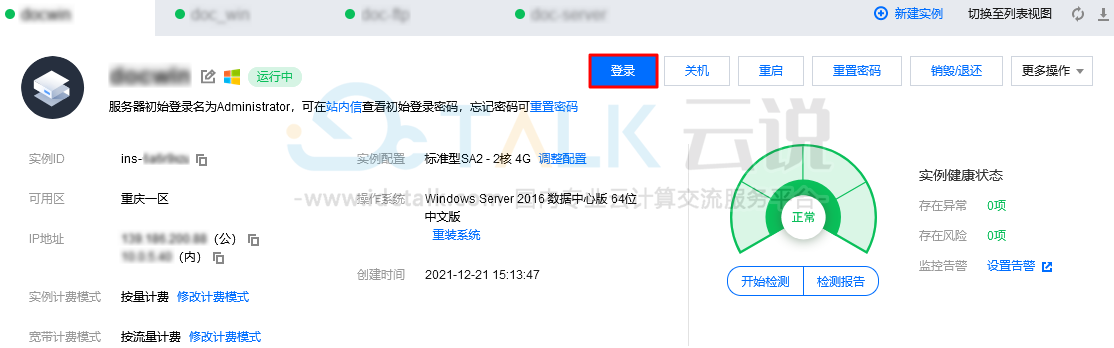
找到需要登录的Windows云服务器,单击右侧的登录。如下图所示:
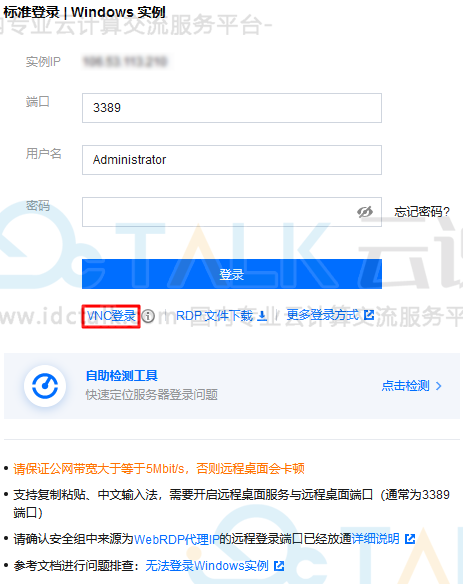
3、在打开的“标准登录|Windows实例”窗口中,选择VNC登录。如下图所示:

4、在弹出的登录窗口中,选择左上角的发送远程命令,单击Ctrl-Alt-Delete进入系统登录界面。如下图所示:
5、输入登录密码,按Enter,即可登录到Windows云服务器。